O Hotmart for Sheets permite que você importe automaticamente seus dados da plataforma Hotmart para dentro de uma planilha do Google.
Com isso, você consegue centralizar todas as informações de suas vendas ou assinaturas na planilha do Google e tem mais facilidade para visualizar e gerenciar os dados que permitirão acompanhar o desempenho do seu negócio.
Importante: por se tratar de uma versão BETA, essa funcionalidade ainda não está disponível para todos os usuários. Em breve, ela será evoluída e liberada para todos!
Confira todos os passos necessários para fazer essa configuração.
Instalando na Google
O primeiro passo é instalar o complemento Hotmart for Sheets na planilha do Google.
- Acesse a sua conta no Google e abra uma planilha em branco
- Clique em Complementos (Add-ons) e depois em Instalar complementos (Get add-ons)
- Dentro de Google Workspace Marketplace, pesquise por Hotmart for Sheets e clique em Instalar (Install)
- Aceite os termos para permitir o acesso da Hotmart à sua planilha do Google Sheets e conclua a instalação
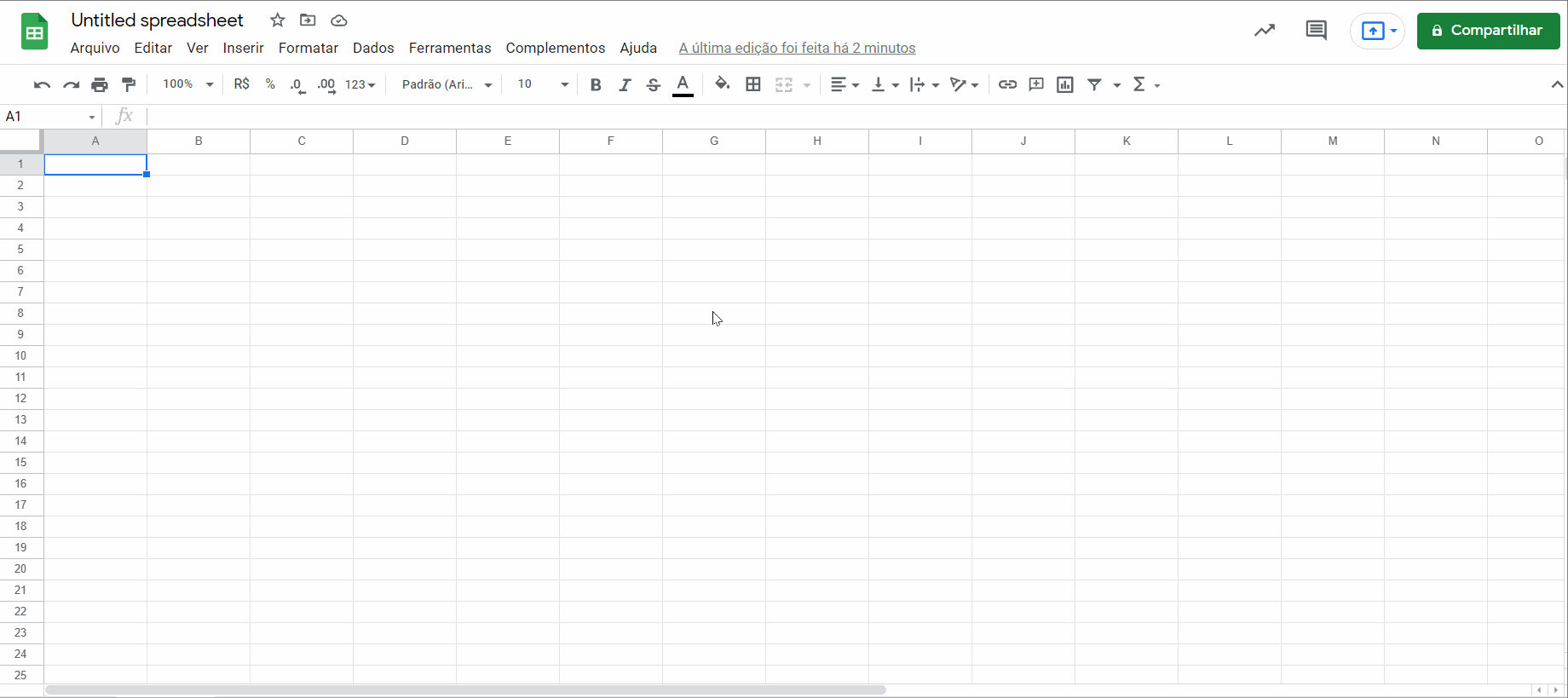
Criando suas credenciais na plataforma Hotmart
Agora, você deve criar as credenciais na plataforma da Hotmart que serão inseridas na planilha do Google.
- Acesse sua conta na Hotmart pelo link: https://app.hotmart.com
- No menu lateral esquerdo, clique em Ferramentas
- Depois, clique em Credenciais Hotmart
- Clique em Criar Credencial
- Escolha um nome e clique em Confirmar
- Localize a credencial criada, clique nos três pontinhos, na coluna Ações, e depois em Parâmetros de autenticação
- As credenciais Client ID, Client Secret e Basic serão geradas
Conectando com a sua conta Hotmart
O último passo da configuração é conectar as credenciais criadas anteriormente à planilha do Google.
- Abra uma planilha em branco
- Clique em Complementos (Add-ons), depois em Hotmart for Sheets e, por último, em Open
- Preencha os campos Client ID, Client Secret e Basic com as credenciais geradas na plataforma da Hotmart
- Clique em Submit
- Estando tudo certo, você receberá uma mensagem de sucesso e será redirecionado para a tela inicial de pesquisa
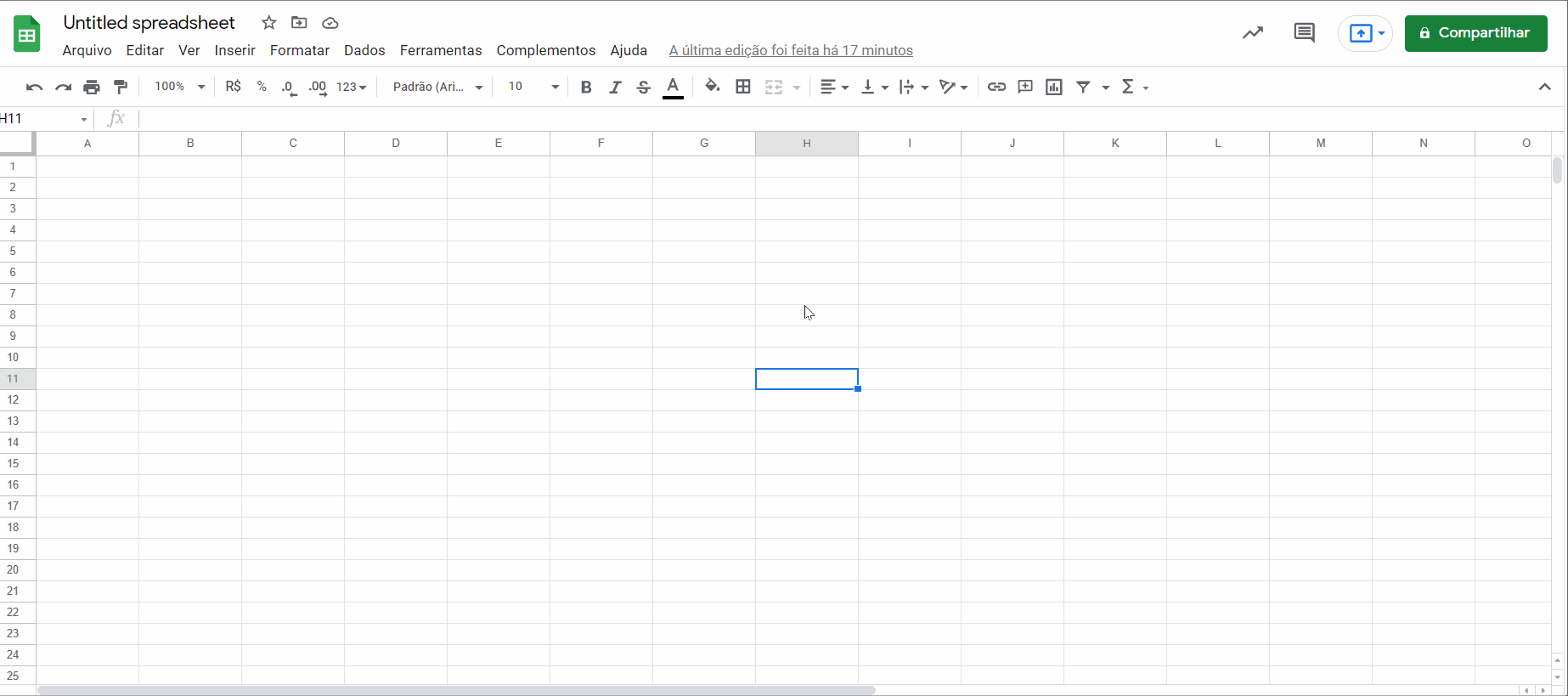
Como usar o Hotmart for Sheets
- Abra uma planilha no Google e clique em Complementos (Add-ons)
- Depois em Hotmart for Sheets
- Clique em Open
-
Escolha qual será a fonte dos dados entre as disponíveis no campo HotConnect source:
Get Sales History: exibe as informações detalhadas do histórico de vendas de acordo com o seu papel na transação, como Produtor(a), Afiliado(a) ou Coprodutor(a).
Get Subscribers: exibe as informações detalhadas das assinaturas e assinantes do(a) Produtor(a).
- Após a escolha dos dados, será possível escolher as opções de filtro para refinar os dados desejados
- Preencha obrigatoriamente o intervalo de data e pelo menos um status para as transações desejadas
- Clique em Submit para gerar os dados
- Outra possibilidade é usar a aba Schedule, ao lado de Issues, para agendar um período que os registros serão gerados
- Eles poderão ser manual, horário, diário, semanal ou mensal
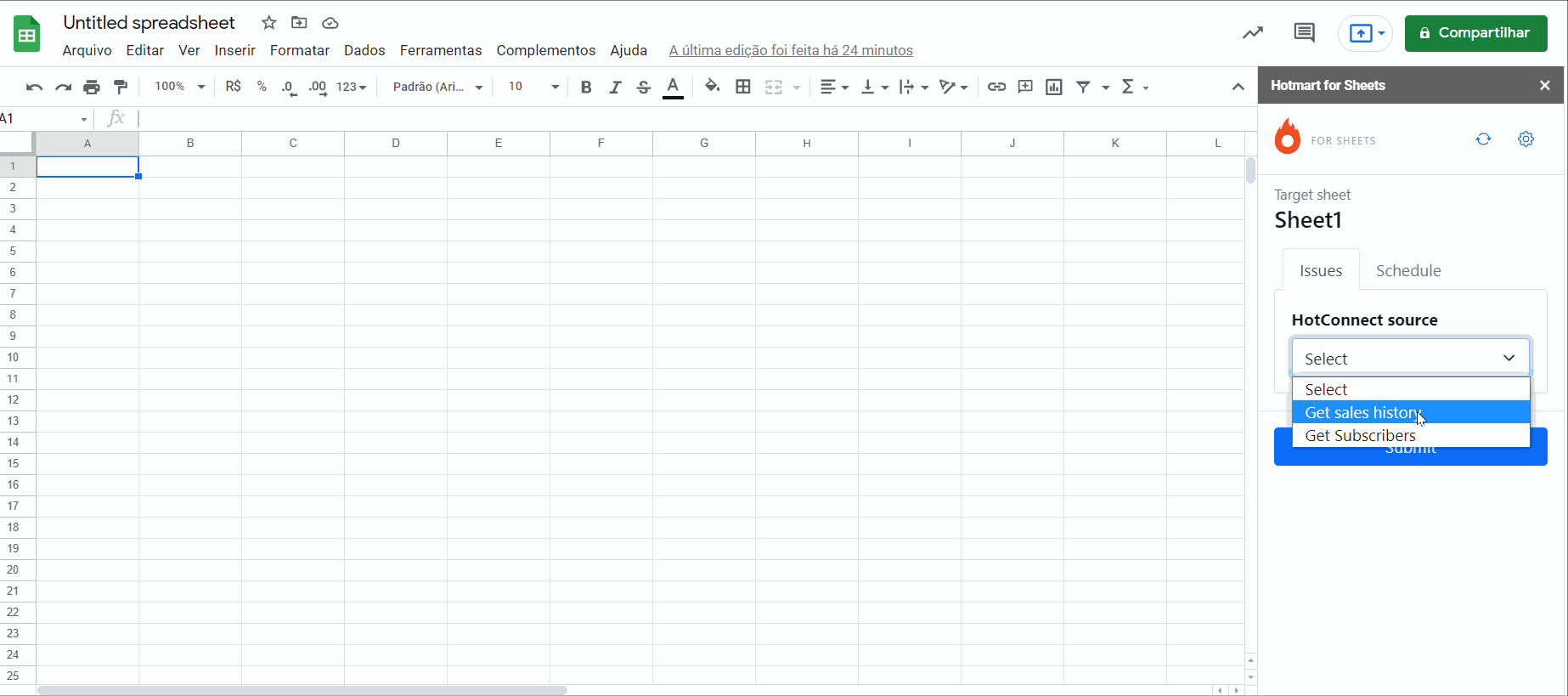
Perguntas frequentes
-
Quais são as funcionalidades do Hotmart for Sheets?
O Hotmart for Sheets permite que você importe automaticamente os dados da plataforma Hotmart para uma planilha do Google e use filtros para refinar os dados como vendas por período, por exemplo. -
Como eu desinstalo este add-on?
Você pode desinstalá-lo clicando em Add-ons > Manage Add-ons > Manage > Remove. -
Eu posso usar este addon sem ter uma conta na plataforma Hotmart?
Não. Você precisa ter uma conta ativa na plataforma Hotmart para usar este add-on. -
Como eu desconecto o add-on da minha conta Hotmart?
Você pode desconectar e resetar toda a sua configuração a partir do add-on. Dentro da planilha você deve:
i. Clicar em Add-ons > Hotmart for Sheets > Reset all parameters
ii. Esta ação irá retornar o seu add-on para o modo de instalação e o desconectará completamente da sua conta Hotmart. -
Onde encontro a política de privacidade da Hotmart?
Para obter mais informações sobre a política de privacidade por favor acesse o link: https://www.hotmart.com/legal/pt-BR/data-privacy-policy/br
Caso você tenha dúvidas ou problemas com relação a essa questão, sugerimos o contato direto com o nosso Suporte com o assunto HOTMART FOR SHEETS, para que possamos te ajudar.

